坚果美版投影仪使用教程?如何设置和操作投影仪?
268
2024-08-28
在日常使用手机时,我们经常会遇到忘记密码、手势或PIN码的情况。为了解决这些问题,我们需要寻找一种简单而有效的方式来解锁手机。手机ADB解锁是一种基于ADB(AndroidDebugBridge)工具的方法,可以让你轻松地解除手机的锁屏限制。本文将介绍手机ADB解锁的使用教程,以帮助那些遇到锁屏问题的用户。
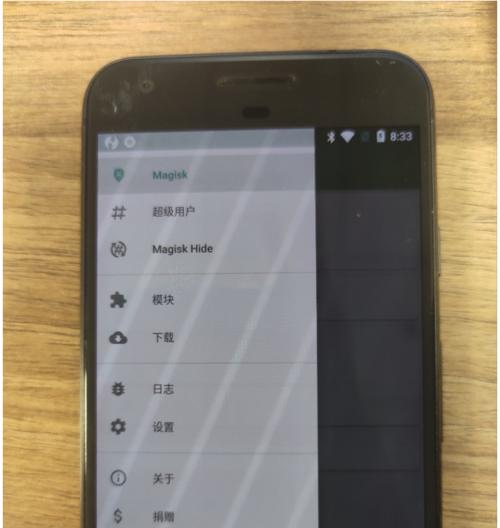
1.什么是ADB?-了解ADB工具及其功能
ADB(AndroidDebugBridge)是一种通信工具,它允许我们与连接到计算机的Android设备进行通信和控制。通过ADB,我们可以访问设备的文件系统、安装/卸载应用程序等。
2.ADB如何进行手机解锁?-解锁手机所需的基本步骤
解锁手机需要在计算机上安装ADB驱动程序,并连接手机到计算机。接下来,我们需要运行一些ADB命令来解锁手机。
3.手机ADB解锁的准备工作-安装ADB驱动程序
在使用ADB解锁之前,我们需要确保计算机上已安装ADB驱动程序。这些驱动程序可以在Android开发者网站上找到,并根据系统版本进行下载和安装。
4.连接手机到计算机-使用USB数据线连接手机与计算机
将手机与计算机连接起来是进行ADB解锁的关键步骤。我们需要使用一根USB数据线将手机插入到计算机的USB接口中。
5.进入设备调试模式-打开手机的开发者选项
在进行手机ADB解锁之前,我们需要先打开手机的开发者选项。这可以通过在手机设置中连续点击“关于手机”-“版本号”来实现。
6.启用USB调试模式-允许计算机访问手机
一旦开发者选项被激活,我们就可以在设置中找到并启用USB调试模式。这将允许计算机通过ADB与手机进行通信。
7.检测设备连接-验证手机是否成功连接到计算机
在进行ADB解锁之前,我们需要验证手机是否已成功连接到计算机。这可以通过在命令提示符或终端中运行ADBdevices命令来实现。
8.执行ADB解锁命令-解除手机的锁屏限制
一旦手机成功连接到计算机,我们可以运行ADB命令来解锁手机。这可以通过在命令提示符或终端中输入特定的ADB命令来实现。
9.备份数据-在解锁前备份重要数据
在进行手机ADB解锁之前,我们建议您备份手机上的重要数据。这可以防止解锁过程中的数据丢失。
10.解锁密码、图案或PIN码-解除不同类型的锁屏限制
无论是忘记密码、手势还是PIN码,手机ADB解锁方法都能帮助您解除手机的不同类型锁屏限制。
11.注意事项-使用ADB解锁时需要注意的事项
在使用手机ADB解锁之前,我们需要注意一些事项,如确保正确连接设备、遵循指定的ADB命令等。
12.解决常见问题-ADB解锁过程中可能遇到的问题及解决方法
在进行ADB解锁过程中,可能会遇到一些常见问题,例如设备未连接、ADB命令不起作用等。我们将提供解决这些问题的方法。
13.ADB解锁对手机的影响-解锁对手机的可能影响及风险
尽管手机ADB解锁方法非常方便,但使用此方法也存在一些潜在的风险,如数据丢失或设备损坏等。我们需要在使用之前了解这些风险。
14.其他解锁方法的对比-与其他解锁方法相比的优缺点
除了手机ADB解锁外,还有其他解锁方法可供选择。我们将对比这些方法的优缺点,以帮助用户选择最适合自己的解锁方式。
15.结语-手机ADB解锁:方便快捷的解锁方式
手机ADB解锁是一种方便快捷的解锁方式,适用于忘记密码、手势或PIN码的用户。只需按照本文所述的步骤进行操作,你就能轻松地解除手机的锁屏限制。
手机ADB解锁是一种简单而有效的方法,可以帮助那些忘记密码、手势或PIN码的用户解除手机的锁屏限制。通过安装ADB驱动程序、连接手机到计算机,并运行一些ADB命令,我们可以快速解锁手机。然而,在使用手机ADB解锁之前,需要注意备份数据和遵循指定的操作步骤,以避免可能出现的数据丢失或设备损坏。除了手机ADB解锁,还有其他解锁方法可供选择。综上所述,手机ADB解锁是一种方便快捷的解锁方式,为用户带来了更多便利和选择。
随着手机在我们日常生活中的重要性越来越大,有时候我们可能会遇到忘记手机密码或者指纹无法识别等情况,这时候通过ADB(AndroidDebugBridge)工具来解锁手机就成为一种高效而便捷的方式。本文将详细介绍如何使用手机ADB解锁的方法,让您能够轻松解除手机的锁屏限制。
1.ADB解锁的前提条件
在使用ADB解锁之前,您需要确保以下几个条件满足:
-拥有一台已经连接到计算机的Android手机。
-在计算机上安装了AndroidSDK,其中包含了ADB工具。
-USB调试功能已在手机设置中打开。
2.启动ADB调试模式
在您的Android手机上,进入设置菜单并找到“关于手机”选项,连续点击“版本号”七次以激活开发者选项。然后返回到设置菜单,在“开发者选项”中找到“USB调试”选项并启用。
3.连接手机到计算机
使用USB数据线将手机连接到计算机上,并确保手机在连接过程中没有被锁屏。
4.验证设备连接
打开命令行终端或者命令提示符,输入“adbdevices”命令。如果一切正常,您将看到设备列表中显示您的Android手机。
5.进入ADBShell
在终端中输入“adbshell”命令,进入ADBShell模式。
6.禁用锁屏密码
输入“su”命令获取root权限,然后输入“rm/data/system/gesture.key”命令以删除手势密码。
7.解除模式锁屏
在ADBShell中,使用“rm/data/system/locksettings.db”命令来删除模式锁屏。
8.解锁指纹识别
如果您的手机使用了指纹锁屏,可以通过删除“/data/system/gatekeeper.password.key”文件来解锁指纹识别。
9.重启手机
输入“reboot”命令以重启您的Android手机。一旦设备重新启动,您将可以直接进入系统,无需密码、模式或指纹验证。
10.恢复锁屏设置
进入手机设置菜单,重新设置您喜欢的锁屏方式,并设置一个新的密码、模式或指纹。
11.ADB解锁的风险和警告
尽管使用ADB解锁手机可以解决忘记密码的问题,但这种方法也存在一定的风险。请确保仅在自己的设备上使用ADB解锁,并在解锁完成后立即设置新的密码。
12.如何避免忘记手机密码
为了避免将来忘记手机密码,您可以启用Google账户的远程锁定功能,并定期备份和更新设备上的数据。
13.其他解锁方法
如果ADB解锁不适用于您的手机,您还可以尝试其他方法,如通过找回Google账户密码或使用第三方软件进行解锁。
14.提高密码管理能力
为了避免忘记密码的困扰,我们应该养成良好的密码管理习惯,如使用密码管理器来妥善保存密码,定期更改密码以增强安全性。
15.
通过ADB工具进行手机解锁是一种快速、有效的方法,可以帮助我们解决忘记密码的困扰。但是,在使用之前,请确保已经备份了重要数据,并了解ADB操作的风险和限制。
版权声明:本文内容由互联网用户自发贡献,该文观点仅代表作者本人。本站仅提供信息存储空间服务,不拥有所有权,不承担相关法律责任。如发现本站有涉嫌抄袭侵权/违法违规的内容, 请发送邮件至 3561739510@qq.com 举报,一经查实,本站将立刻删除。